ВАЖНО! ЕСЛИ ВАМ НУЖНЫ УСЛУГИ ПО ПРОДВИЖЕНИЮ, ТО ПИШИТЕ В ЛИЧКУ НА БИРЖЕ KWORK 👉👉👉 https://kwork.ru/user/nikolay_nikolaevich
Как сделать анимацию в телеграм? Какие существуют виды анимаций, позволяющих вести удобное пользование мессенджером? Пошаговая инструкция
Анимация – то, что знакомо каждому активному пользователю интернета из абсолютно разных источников. Для кого-то анимации – это сюжеты из игр, для других – спецэффекты из любимых фильмов, а для кого-то анимации – это неотъемлемая часть социальной сети с одноимённым названием “Telegram”.
Телеграм в последнее время всё активнее обзаводится новыми пользователями и различными функциями. Сами же функции представляют собой всегда разные возможности для удобной эксплуатации приложения – форматирование текста, изменение обоев, тем, настройки звуковых уведомлений, многофункциональный процесс создания каналов, групп и т.д.
И одной из таких же распространённых возможностей являются анимации. В приложении существует несколько видов анимаций, которые и будут рассмотрены в данной статье.
Но, перед тем, как перейти к самим вариациям анимаций и их созданию, нужно учесть один довольно важный элемент, без которого вы не сможете грамотно и качественно проработать информацию по созданию анимаций в приложении телеграм.
ВАЖНО! ЕСЛИ ВАМ НУЖНЫ УСЛУГИ ПО ПРОДВИЖЕНИЮ, ТО ПИШИТЕ В ЛИЧКУ НА БИРЖЕ KWORK 👉👉👉 https://kwork.ru/user/nikolay_nikolaevich
- Обязательно к прочтению
- Разнообразие анимаций в мессенджере
- Добавление анимированных стикеров в свои наборы
- Добавление стикеров через ПК – версию
- Добавление стикеров через браузерную версию
- Добавление через телефон
- Анимированные реакции
- Через ПК – приложение
- Через браузер
- Через телефон
- Просмотр анимированных смайликов в диалоге
- Анимированный эмодзи в аватарке канала
- Из вашей ПК – версии
- Из вашего браузера
- Через телефон
- Отправка анимированных стикеров
- Заключение
Обязательно к прочтению
Для начала необходимо учесть факт, что анимации будут рассмотрены только те, которые есть в обычной версии телеграма (не IOS – версия и не Telegram Premium). В данных условиях будут рассмотрены основные виды анимаций, то есть их терминология и пошаговое создание. Также нужно запомнить, что в телеграме у каждой версии своя последовательность и некоторые опции могут быть как схожи, так и отличаться. Например, в компьютерном варианте будет своя последовательность создания анимированного набора, а в браузерном своя. Довольно важный пункт, который поможет пользоваться навигацией удобнее. Теперь же настало время перейти к самому объекту разбора!
Разнообразие анимаций в мессенджере
1. Анимированные стикеры. Пожалуй, самый распространённый и широко применяющийся вид анимаций. Стикерами пользуются практически все активные аккаунты телеграм, что и делает их довольно распространёнными и интересными. В статье будет показано то, как добавлять такие наборы стикеров к себе в профиль при помощи сообщений коллеги или внутреннего поиска;

2. Анимация в виде реакции на сообщение/публикацию. Опция отвечает за так называемые реакции – те же смайлики, которые можно легко вызвать при помощи двойного нажатия по экрану, без необходимости открытия меню с эмодзи. Их также можно настраивать и редактировать;
ВАЖНО! ЕСЛИ ВАМ НУЖНЫ УСЛУГИ ПО ПРОДВИЖЕНИЮ, ТО ПИШИТЕ В ЛИЧКУ НА БИРЖЕ KWORK 👉👉👉 https://kwork.ru/user/nikolay_nikolaevich
![]()
3. Анимированные смайлики в диалоге. Эта возможность появилась относительно недавно, а смысл её заключается в том, что некоторые эмодзи в мессенджере имеют свою уникальную анимацию, которую можно вызвать при помощи тапа по смайлику. Кажется, это довольно схоже с реакцией, однако этот вариант включает анимацию самого эмодзи, а не отправляет его;

4. Анимированный эмодзи в аватарке канала. Вы можете выбрать любой любимый ваш смайлик в качестве главного фота вашего канала и он будет автоматически работать с включённой анимацией. Это делает вашу аватарку подвижной и забавной;
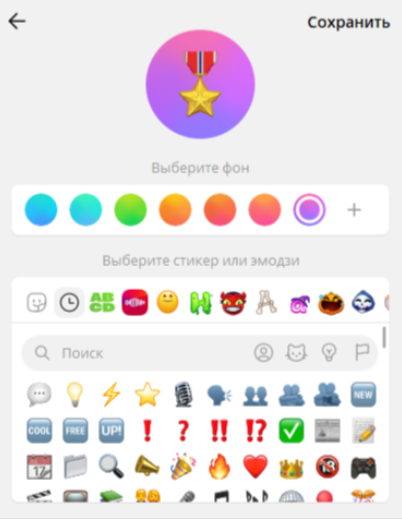
ВАЖНО! ЕСЛИ ВАМ НУЖНЫ УСЛУГИ ПО ПРОДВИЖЕНИЮ, ТО ПИШИТЕ В ЛИЧКУ НА БИРЖЕ KWORK 👉👉👉 https://kwork.ru/user/nikolay_nikolaevich
5. Отправка анимированных стикеров. Этот пункт заключающий, поскольку он подразумевает то, что у вас уже есть какой-нибудь набор с двигающимися стикерами. Отправить такие стикеры можно несколькими способами – при помощи альтернативных вариантов эмодзи и через меню со стикерами.

Данный разбор будет включать в себя все вышеуказанные пункты. Они являются основными видами анимаций и помогает миллионам пользователей вести активный и интерес диалог. Переходим к первому этапу!
Добавление анимированных стикеров в свои наборы
Добавление стикеров через ПК – версию
Для успешного добавление анимированного набора, стикер из которого отправил вам ваш собеседник, вам необходимо:
1. Открыть диалог с вашим собеседником;
2. Найти стикер, который вам понравился и который вы планируете добавить;

3. Нажать по нему левой кнопкой мышки;
4. В появившемся наборе из всех вариантов необходимо кликнуть по “Добавить стикеры”.

Если же вы планируете добавлять анимированные стикеры через официальный поиск самого телеграма, то вам нужно:
1. Открыть любое диалоговое окно (чат или канал);
2. После этого следует нажать на значок смайлика с улыбкой (находится в правом углу со строкой написания);
![]()
3. Из появившихся вкладок надо перейти по названию “Стикеры”;

4. Навести курсор мышки на значок шестерни и нажать по нему;
![]()
5. Из новой панели перейти по разделу “Популярные”;
![]()
6. При помощи кнопки “Добавить” привязать анимированные наборы к своему профилю.
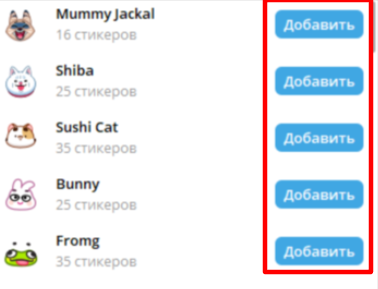
Добавление стикеров через браузерную версию
Для успешного добавление при помощи такого способа вам необходимо:
1. Открыть диалог с собеседником или чат, где находится анимированный персонаж;
2. Нажать на понравившейся стикер из набора;
3. Нажать по нему левой кнопкой мышки;
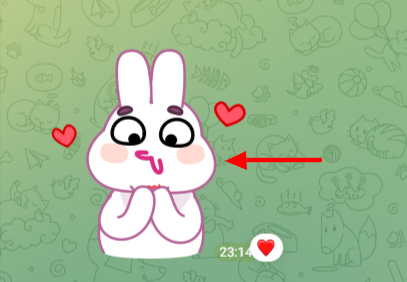
4. В появившемся наборе из всех вариантов необходимо кликнуть по “Добавить (кол-во) стикеров”.
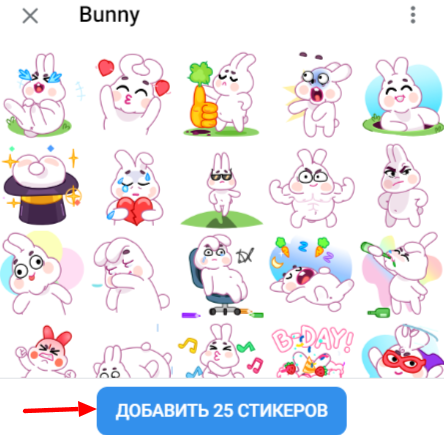
Добавление наборов через внутренний поиск требует следующих действий:
1. Перейти в любую переписку или группу, где вы можете оставлять свои сообщения;
2. Нажать по ярлыку со смайликом внизу;
![]()
3. Из трёх вариантов эмодзи выбрать тот раздел, который расположен посередине;

4. После открытия кликнуть по ярлыку лупы;
![]()
5. Из открывшегося меню выбрать наборы и добавить их в панель.
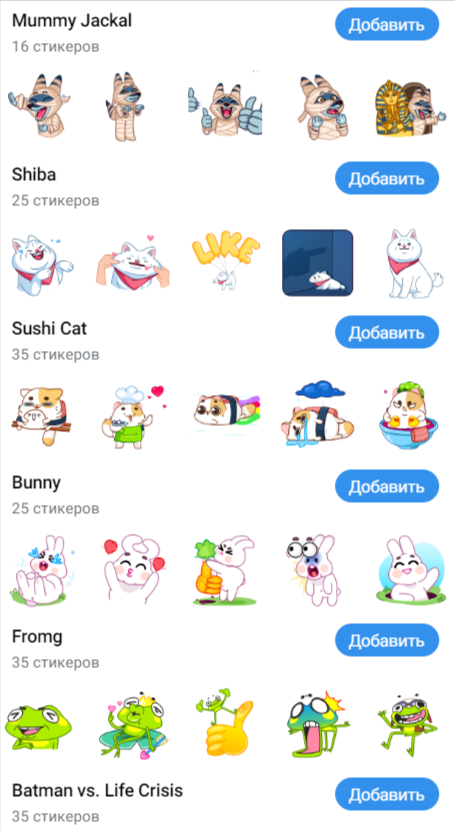
Добавление через телефон
В телефоне для добавления через диалог с другом последовательность действий такая же, как и в браузерном варианте.
Через панель поиска:
1. Аналогично прошлым версиям, зайти в диалог и нажать по иконке смайла;
2. После перейти по разделу со стикерами;
ВАЖНО! ЕСЛИ ВАМ НУЖНЫ УСЛУГИ ПО ПРОДВИЖЕНИЮ, ТО ПИШИТЕ В ЛИЧКУ НА БИРЖЕ KWORK 👉👉👉 https://kwork.ru/user/nikolay_nikolaevich

3. Кликнуть по шестерне;

4. В открывшемся пункте необходимо зайти в архив стикеров;
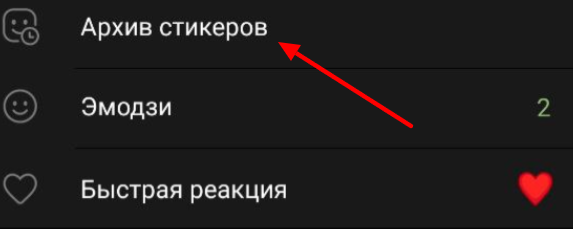
5. Сохранить понравившееся наборы.
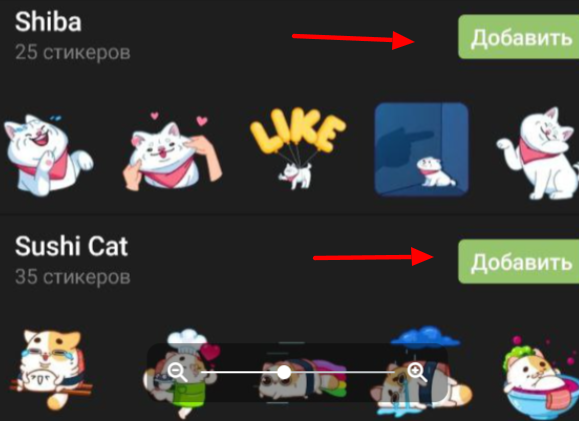
Анимированные реакции
Через ПК – приложение
1. Для этого вам необходимо перейти в переписку или чат, где можно оставлять комментарии и реакции;
2. После надо нажать правой кнопкой мышки по посту или сообщению;
![]()
3. Выбрать понравившуюся реакцию и отправить её получателю.
![]()
Если ни одна из предложенных не подошла, то нужно нажать на стрелочку и после уже найти оптимальный вариант.

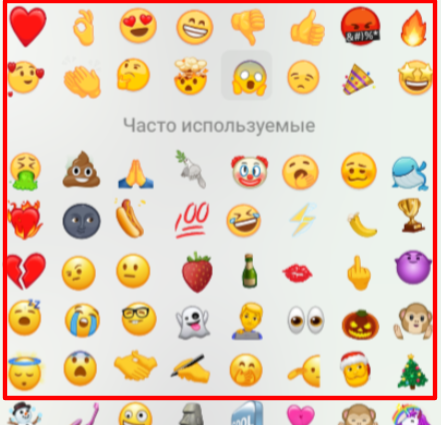
Через браузер
1. Перейти к сообщению или посту, где вы планируете оставить реакцию;
2. Нажать по строчке с текстом правой кнопкой мышки;
3. Отправить получателю необходимую реакцию. Для других смайликов выполните ту же последовательность, то есть через нажатие стрелки.
Через телефон
В телефоне достаточно будет нажать два раза по посту или смс, после чего реакция автоматически будет отправлена. Если же вы хотите отправить иной смайл, то кликните в любое место возле сообщения и выберите искомый эмодзи.
Просмотр анимированных смайликов в диалоге
Изначально, любой эмодзи при отправке будет проигрываться с анимацией. Однако, недавно разработчики выкатили новую версию некоторых эмодзи, которые заполучили и вторую версию движений. На следующем скриншоте представлены некоторые из них:
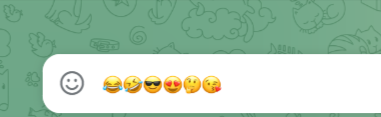
Данные эмодзи имеют альтернативную анимацию. Для успешного просмотра второго варианта вам необходимо лишь нажать на саму эмодзи, когда он уже отправлена вашему собеседнику. Эта операция абсолютно одинакова во всех версия телеграма.
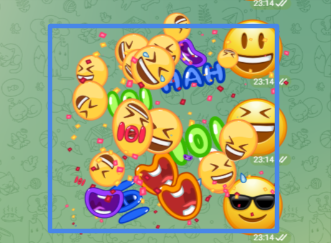
Анимированный эмодзи в аватарке канала
Из вашей ПК – версии
Для успешной реализации данного действия нужно обладать каналом или группой (о том, как это делается, можно найти в предыдущих статьях). Сама же последовательность такова:
1. В главном окне с сообществом нужно зайти через многоточие в настройки;

2. Далее нужно нажать по кружку с камерой и выбрать 3-й пункт с текстом “Выбрать эмодзи”;
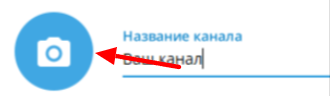

3. Из предложенных вариантов найти понравившийся и сохранить его.

Из вашего браузера
Через браузерную версию к сожалению поставить эмодзи не получится. Можно лишь вставить вашу анимацию, которая была скачана через интернет или создана вами.
Через телефон
Достаточно будет проделать эти шаги:
1. Зайти в настройки сообщества при помощи клика по миниатюре;

2. Дальше через карандаш открыть углублённые настройки;

3. Через строфу с надписью “Выбрать фотографию” перейти к галерее;
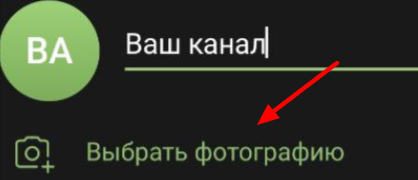
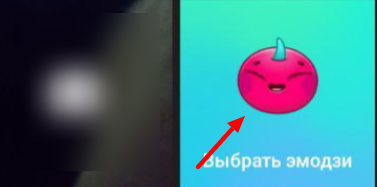
4. Добавить эмодзи в качестве аватарки.

Отправка анимированных стикеров
Поскольку данное действие имеет везде одинаковую последовательность действий, то будет описан обобщённый план действий:
1. Вам нужно открыть панель со всеми эмодзи;
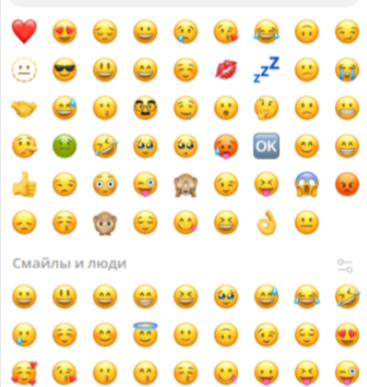
2. После выбрать смайлик, который вы хотите отправить:
3. Из появившихся подсказок выбрать анимированный стикер и нажать по нему.
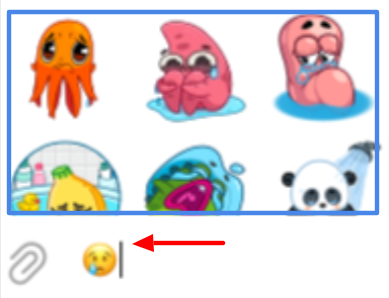
Если же вы планируете отправить через наборы, то необходимо нажать на всё тот же смайлик, после чего кликнуть по разделу со стикерами и оттуда уже отправить нужную вам анимацию.
![]()
![]()
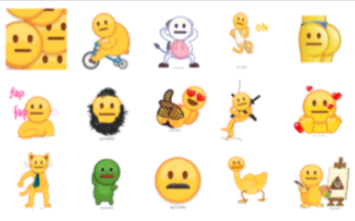
Заключение
В конце концов можно сказать, что это не все возможные функции телеграма по анимированным возможностям, однако они являются общедоступными и не требуют никакого доната или определённой операционной системы.
Делитесь данным материалом с друзьями и смотрите на анимации вместе!

и/или пишите вопросы
ВАЖНО! ЕСЛИ ВАМ НУЖНЫ УСЛУГИ ПО ПРОДВИЖЕНИЮ, ТО ПИШИТЕ В ЛИЧКУ НА БИРЖЕ KWORK 👉👉👉 https://kwork.ru/user/nikolay_nikolaevich
